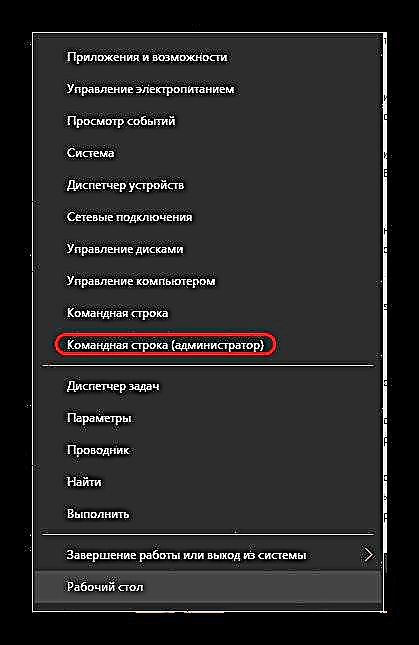Battlefield 3 er nokkuð vinsæll leikur, jafnvel þó að nokkrir nýir hlutar frægu seríanna hafi verið gefnir út. Af og til standa leikmenn frammi fyrir því að þessi tiltekni skytta neitar að byrja. Í slíkum tilvikum er það þess virði að kynna sér vandamálið nánar og finna lausn þess, frekar en að halla sér aftur. Þannig geturðu spilað uppáhalds leikinn þinn miklu hraðar.
Líklegar orsakir vandans
Það eru óstaðfestar sögusagnir um að verktaki Battlefield röð leikja frá DICE elski að slökkva á netþjónum aðeins þriðja hlutans við útgáfu nýrra aðgerða. Sérstaklega var oft séð um slík vandamál við útgáfu Battlefield 4, Hardline, 1. Að sögn er þetta gert svo að leikmennirnir fóru að stunda ferskar vörur, sem myndu auka á netinu, aðsókn í heildina, og einnig, í meginatriðum, gera fólk ástfangið af nýjum verkefnum og skilja eftir gamlar .
Hvort sem það er svo eða ekki er ráðgáta með sjö innsigli. Sérfræðingar kalla meira prosaic ástæðu. Að slökkva á vinsælasta gamla leiknum gerir DICE kleift að takast betur á við vinnu nýrra netþjóna til að kemba vinnu sína til að byrja með. Annars gæti leikferlið í öllum leikjum einfaldlega fallið vegna ófyrirséðra villna. Og þar sem Battlefield 3 er einn vinsælasti leikur þessa framleiðanda slökkva þeir venjulega á honum.
Vera það eins og það kann að vera, það er þess virði að gera ítarlega greiningu á aðstæðum í tölvunni. Eftir greininguna er það þess virði að leita að lausn á vandamálunum. Þegar öllu er á botninn hvolft geta þeir ekki alltaf falið sig í kenningum um samsæri DICE.
Ástæða 1: Bilun hjá viðskiptavini
Ein helsta orsök vandans er vandamálið við að setja leikinn í gegnum Origin viðskiptavininn. Til dæmis gæti verið að forritið svari alls ekki tilraunum til að hefja leikinn, auk þess að framkvæma mótteknar skipanir á rangan hátt. Í slíkum aðstæðum verður þú að reyna að gera hreint uppsetningu viðskiptavinarins.
- Til að byrja með ættir þú að fjarlægja forritið á hvaða þægilegan hátt sem er. Einfaldasta er aðferðin sem notar aðferðina sem er innbyggð í kerfið. Til að gera þetta, farðu í viðeigandi kafla „Færibreytur“ Windows, hvað er fljótlegast að gera í gegnum „Tölva“ - viðeigandi hnappur verður á efsta tækjastikunni.
- Hér verður þú að finna Origin og eyða því með því að smella á viðeigandi hnapp undir forritinu á listanum.
- Næst þarftu að fjarlægja allar leifar frá uppruna sem eru „Fjarlægðu töframann“ gæti gleymt í kerfinu. Þú ættir að skoða eftirfarandi heimilisföng og eyða öllum skrám og möppum með nafni viðskiptavinarins þaðan:
C: ProgramData Origin
C: Notendur [Notandanafn] AppData Local Uppruni
C: Notendur [Notandanafn] AppData Reiki Uppruni
C: ProgramData Electronic Arts EA Services License
C: Forritaskrár Uppruni
C: Forritaskrár (x86) Uppruni - Eftir það er nauðsynlegt að endurræsa tölvuna og keyra síðan Uppsetningarforritið fyrir hönd stjórnandans. Þegar uppsetningunni er lokið þarftu að endurræsa tölvuna aftur, skrá þig inn og reyna svo að hefja leikinn.



Ef vandamálið lagðist í raun í þessu, þá verður það leyst.
Ástæða 2: Vandamál við Battlelog
Battlefield 3 keyrir á netþjónum sem Battlelog netið deilir. Stundum getur þessi þjónusta einnig mistekist. Venjulega lítur þetta svona út: notandinn setur leikinn með góðum árangri í gegnum Origin viðskiptavininn, kerfið kastar honum í Battlelog og þar bregst ekkert við tilraunina til að fara í bardaga.
Í þessu tilfelli skaltu prófa eftirfarandi ráðstafanir:
- Setja upp vafrann aftur. Aðgangur að Battlelog er í gegnum venjulegan vafra sem er sjálfgefinn uppsettur í kerfinu. Framkvæmdaraðilarnir taka sjálfir fram að þegar Google Chrome er notað birtist slíkt vandamál sjaldnar. Það hentar best til að vinna með Battlelog.
- Umskipti frá vefnum. Stundum er hægt að skapa vandamál eftir að skipt hefur verið frá Origin viðskiptavininum yfir í Battlelog kerfið. Í því ferli fær þjónninn rangt notendagögn og því virkar kerfið ekki rétt. Þú ættir að athuga þetta vandamál og reyna að keyra Battlefield 1 frá opinberu vefsíðu Origin eftir að hafa skráð þig inn fyrst. Oft hjálpar þessi hreyfing. Ef vandamálið er staðfest, ætti að framkvæma hreina endurskipulagningu viðskiptavinarins.
- Endurheimild. Í sumum tilvikum getur verið að hjálpa til við að skrá þig út af reikningi þínum hjá Origin viðskiptavininum og fá leyfi fyrir því. Eftir það getur kerfið byrjað að flytja gögn á netþjóninn rétt. Veldu hlutinn í haus forritsins til að gera þetta „Uppruni“ og smelltu á hnappinn „Hætta“

Ef einhver þessara aðgerða virkaði, þá var vandamálið í raun vandamál við Battlelog.
Ástæða 3: Uppsetning eða uppfærsla mistókst
Í sumum tilvikum getur hrun komið upp vegna villna þegar leikurinn eða viðskiptavinurinn er settur upp. Það er venjulega erfitt að greina strax. Oftast er vandamálið búið til þegar þú reynir að hefja leikinn - viðskiptavinurinn lágmarkar en ekkert gerist. Og einnig, þegar sjósetja í Battlelog, opnast leikurinn, en hann brotnar annað hvort samstundis eða frýs.
Í slíkum aðstæðum er það þess virði að reyna að gera hreina uppsetningu á Origin og fjarlægja síðan Battlefield 3. Eftir það þarftu að endurræsa tölvuna þína og endurhlaða leikinn. Ef mögulegt er, er best að prófa að setja það upp í annarri skrá í tölvunni og helst á annan stað.
- Til að gera þetta skaltu opna stillingarnar í Origin viðskiptavininum með því að smella á „Uppruni“ í hatt.
- Hér þarftu að fara í valmyndaratriðið „Ítarleg“þar sem þú þarft að velja „Stillingar og vistaðar skrár“.
- Á svæðinu „Í tölvunni þinni“ Þú getur breytt möppum til að setja upp leiki á hverju öðru.



Gott val væri að setja leikinn upp á rótaröðinni - þeim sem Windows er settur upp á. Þessi aðferð er alhliða fyrir forrit sem slíkt fyrirkomulag er mikilvægt.
Ástæða 4: Ófullkomið sett af nauðsynlegum hugbúnaði
Eins og öll önnur forrit, þarf Battlefield 3 notkunarkerfið (sem samanstendur af Origin viðskiptavininum, Battlelog netinu og leiknum sjálfum) ákveðinn hugbúnað á tölvunni. Hérna er tæmandi listi yfir allt sem þú þarft til að tryggja að það séu engin ræsivandamál:
- Microsoft .NET Framework
- Beint X
- Sjónræn C ++ bókasöfn;
- WinRAR skjalavörður;
Ef það eru vandamál við upphaf leiksins verður þú að reyna að setja upp og uppfæra þennan lista yfir hugbúnað. Eftir það þarftu að endurræsa tölvuna þína og reyna að ræsa Battlefield aftur.
Ástæða 5: Árekstraferli
Venjulega keyrir kerfið mikinn fjölda mismunandi ferla. Sum þeirra geta stangast á við rekstur Battlelog, Origin eða leiksins sjálfs. Svo besti kosturinn væri að koma Windows á hreint af stað með lágmarks sett af eiginleikum. Þetta þarfnast eftirfarandi athafna:
- Í Windows 10 þarftu að opna leit í kerfinu þar sem hnappurinn með stækkunargler tákninu er nálægt Byrjaðu.
- Sláðu inn skipunina í glugganum sem opnast í beiðni reitnum
msconfig. Leitin gefur til kynna möguleika sem heitir "Stilling kerfisins". Það þarf að opna þessa áætlun. - Næst þarftu að fara í hlutann „Þjónusta“, þar sem er listi yfir alla ferla og verkefni sem eru framkvæmd í kerfinu. Hér þarftu að merkja hlutinn „Ekki sýna Microsoft ferla“. Vegna þessa verður grunnþjónustan, sem nauðsynleg er fyrir starfsemi OS, útilokuð af listanum. Síðan er eftir að smella Slökkva á öllumað slökkva á öllum öðrum verkefnum.
- Nú þarftu að fara á hlutann „Ræsing“þar sem þú þarft að opna Verkefnisstjóri. Smelltu á viðeigandi hnapp til að gera þetta.
- Standard opnast Afgreiðslumaðursem hægt er að byrja með samsetningu "Ctrl" + "Shift" + "Esc", þó verður flipinn með ferlunum sem byrjar með kerfinu valinn strax. Það verður að slökkva á öllum ferlum sem til eru hér Eftir það geturðu lokað Verkefnisstjóri og Stilling kerfisinsmeð því að beita breytingunum fyrst.
- Það mun endurræsa tölvuna. Með slíkum breytum verður virkni kerfisins mjög takmörkuð, aðeins grunnþjónustan virkar. Þú verður að athuga árangur leiksins með því að reyna að keyra hann. Líklegast mun það ekki virka sérstaklega þar sem allur nauðsynlegur hugbúnaður verður einnig óvirkur, en að minnsta kosti er hægt að athuga verk Origin og Battlelog. Ef þeir í þessu ástandi munu vinna á réttan hátt og þar til öll þjónusta er óvirk, þá er aðeins ein niðurstaða - andstæðu ferlið skapar vandamálið.
- Til að kerfið virki aftur þarftu að gera allar aðgerðir í öfugri röð og hefja alla þjónustu aftur. Ef vandamálið var engu að síður bent hér, þá mun tæmandi leit og útrýmingaraðferð aðeins gera truflunarferlið óvirkt.




Nú geturðu notið leikferilsins án vandræða.
Ástæða 6: Vandamál við internettengingu
Venjulega, þegar vandamál eru tengd, mun kerfið gefa út viðeigandi viðvaranir. Það er samt þess virði að athuga og prófa eftirfarandi atriði:
- Ástand búnaðarins. Það er þess virði að reyna að endurræsa leiðina, athuga heiðarleika víranna. Þú ættir að nota internetið í gegnum önnur forrit til að athuga hvort tengingin virki.
- IP breyting. Þú verður að reyna að breyta IP tölu þinni. Ef tölvan notar öflugt heimilisfang, þá þarftu að slökkva á leiðinni í 6 klukkustundir - eftir það breytist hún sjálfkrafa. Ef þú ert að nota truflanir IP ættirðu að hafa samband við veituna þína og biðja um breytingu.
- Minnkun álags. Það er þess virði að athuga hvort tengingin sé of mikið. Ef tölvan sækir mikið af skrám með miklum þunga í einu geta gæði netsins orðið verulega fyrir og leikurinn mun ekki geta tengst netþjóninum.
- Ofhleðsla skyndiminni. Öll gögn sem berast frá internetinu eru afrit af kerfinu til að einfalda aðganginn í framtíðinni. Þess vegna geta netgæði orðið fyrir ef skyndiminni er mjög stórt. Þú ættir að hreinsa DNS skyndiminni á eftirfarandi hátt.
- Þú verður að opna stjórnborðið. Í Windows 10 er hægt að gera þetta með því að hægrismella á „Byrja“ og veldu í valmyndinni sem birtist „Hvetja stjórn (stjórnandi)“. Í fyrri útgáfum þarftu að ýta á samsetningu „Vinna“ + „R“ og sláðu inn skipunina í glugganum sem opnast
cmd.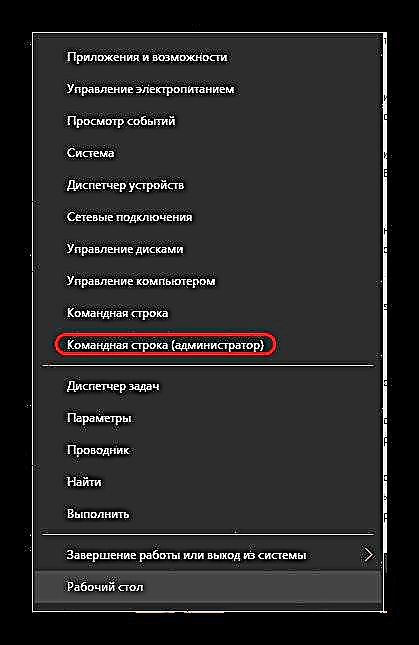
Hér verður þú að slá inn eftirfarandi skipanir í röð, með því að ýta á takkann á eftir hverri af þeim „Enter“:
ipconfig / flushdns
ipconfig / registerdns
ipconfig / slepptu
ipconfig / endurnýja
netsh winsock endurstilla
netsh winsock endurstillingarskrá
netsh tengi endurstilla allt
netsh eldvegg endurstilltNú er hægt að loka stjórnborðsglugganum og endurræsa tölvuna. Þessi aðferð mun hreinsa skyndiminnið og endurræsa netkortið.
- Umboð. Í sumum tilvikum getur tenging við netþjóninn verið rofin með því að tengjast netkerfinu í gegnum proxy. Svo þú þarft að gera það óvirkt.

Ástæða 7: Öryggismál
Ræsing á leikhlutunum gæti hindrað af öryggisstillingum tölvunnar. Það er þess virði að skoða þær vandlega.
- Þú verður að bæta leiknum sjálfum og Origin viðskiptavininum við útilokunarlista gegn vírusum.
Lestu meira: Hvernig á að bæta forriti við útilokunarlista gegn vírusum
- Þú ættir einnig að athuga eldvegg tölvunnar og reyna að slökkva á henni.
Lestu meira: Hvernig á að slökkva á eldveggnum
- Að auki mun það ekki vera óþarfi að framkvæma fulla kerfisskönnun fyrir vírusa. Þeir geta einnig haft bein eða óbein áhrif á rekstur leikjaþátta.
Lestu meira: Hvernig á að skanna tölvuna þína eftir vírusum
Ástæða 8: Tæknileg vandamál
Í lokin er það þess virði að athuga hvort tölvan sjálf virki sem skyldi.
- Fyrst þarftu að ganga úr skugga um að tölvustillingarnar uppfylli lágmarkskröfur leiksins Battlefield 3.
- Nauðsynlegt er að hámarka kerfið. Til að gera þetta ættir þú að loka öllum óþarfa forritum og verkefnum, hætta öðrum leikjum og hreinsa þig líka úr rusli.
Lestu meira: Hvernig á að þrífa tölvuna þína fyrir rusl með því að nota
- Það er líka þess virði að auka magn síðuskipta minnis fyrir tölvur sem eru með minna en 3 GB af vinnsluminni. Fyrir kerfi þar sem þessi vísir er meiri en eða jafnt og 8 GB, ætti hann að vera óvirkur þvert á móti. Skipta ætti um skipti á stærsta drifinu sem ekki er rót - til dæmis D.
Meira: Hvernig á að breyta skiptisskránni í Windows

Ef vandamálið lá raunverulega í tölvunni sjálfri ættu þessar ráðstafanir að vera nóg til að skipta máli.
Ástæða 9: Miðlarinn er niðri
Ef ekkert af ofangreindu hjálpar, þá liggur vandamálið í rekstri leikþjónanna. Þeir eru annað hvort ofhleððir eða óvirkir af verktaki. Í slíkum aðstæðum er enn eftir að bíða eftir að kerfið virki aftur eins og það ætti að gera.
Niðurstaða
Eins og þú sérð er vandamálið við að koma Battlefield 3 af stað alveg margþætt. Í flestum tilvikum er orsökin óvirkni netþjóna leiksins, en þú ættir samt að reyna að athuga hvort önnur vandamál séu möguleg. Það er mjög líklegt að DICE sé alls ekki að kenna og þú getur spilað uppáhalds leikinn þinn mjög fljótlega - strax eftir að þú hefur leyst vandamálið.